Al verificar un disco duro o SSD en busca de errores en las propiedades del disco, pueden ocurrir dos resultados principales: “El disco se ha verificado con éxito. No se encontraron errores” y “Restaurar este disco. El sistema Windows detectó errores en este disco que deben corregirse. Cierre este cuadro de diálogo y restaure el disco”.
En el segundo caso, los usuarios principiantes pueden no saber qué hacer exactamente para restaurar el disco cuando se detectan errores. En esta guía se explica detalladamente cómo hacerlo.
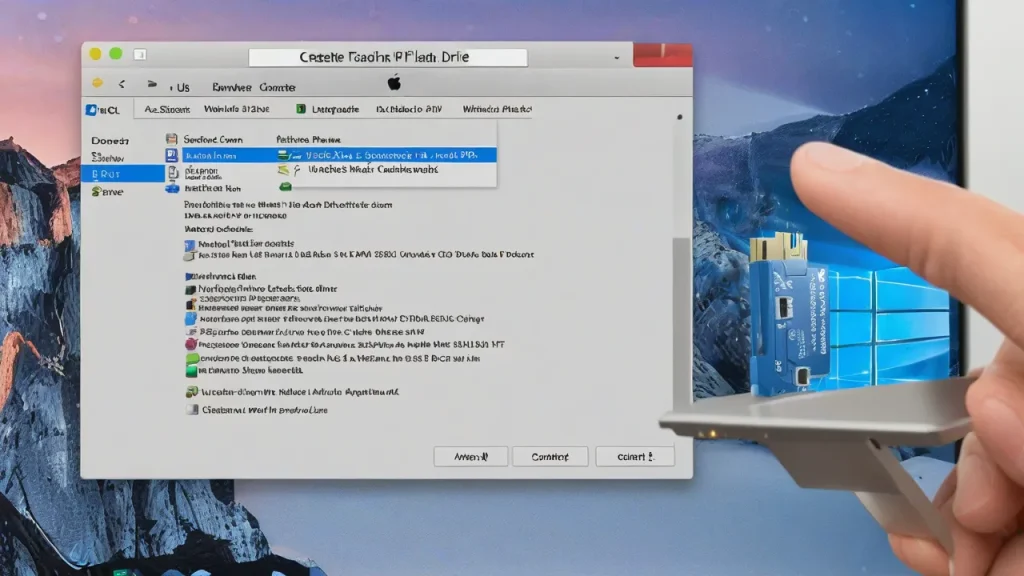
Restauración del disco después de la verificación en la pestaña «Servicio» de las propiedades del disco
Al utilizar las propiedades del disco en Windows para verificar su estado, en caso de que se trate del disco del sistema, no se realiza una corrección automática de errores, solo se les informa: «El sistema Windows detectó errores en este disco».
Se espera que usted corrija manualmente estos errores y «restaure» el disco. Tenga en cuenta que en caso de mal funcionamiento del disco o problemas de alimentación, las acciones descritas a continuación, especialmente el paso 5, pueden empeorar la situación.
La corrección de errores se puede realizar en la línea de comandos:
- Inicie la línea de comandos, Windows PowerShell o el Terminal de Windows como administrador. En Windows 11 y 10, esto se puede hacer en el menú haciendo clic derecho en el botón «Inicio».
- Introduzca el comando (si es necesario, reemplazando la letra del disco C por la que corresponda)
chkdsk C: /f
chkdsk C: /r
En algunas ocasiones, la comprobación del disco después de reiniciar no se inicia y Windows 11/10 se inicia como de costumbre. En esta situación, puede:



















